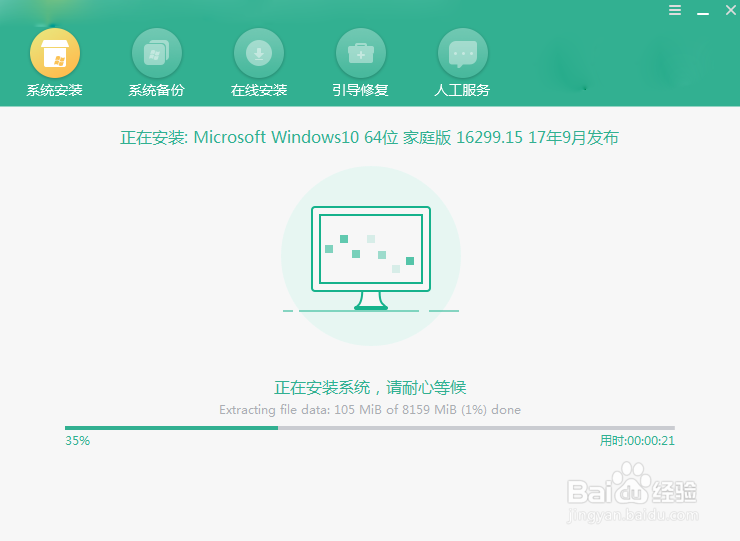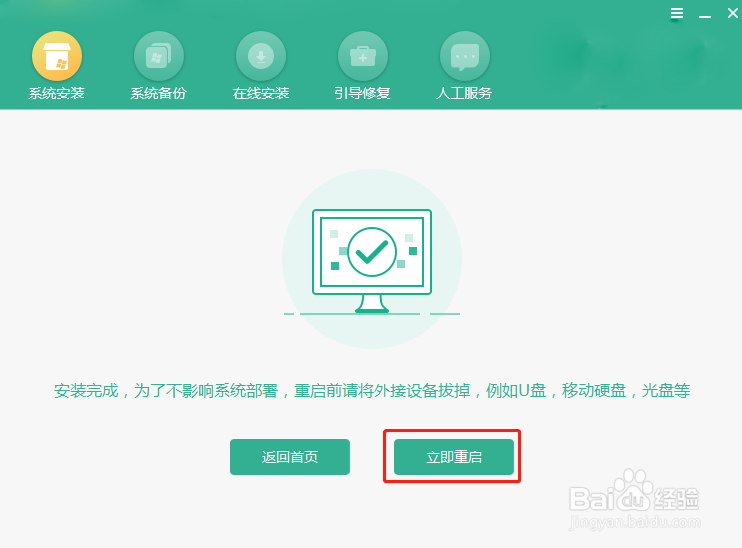台式机本地模式重装win10系统教程详解
1、关闭所有杀毒软件后选择 “U盘启动”模式进入。
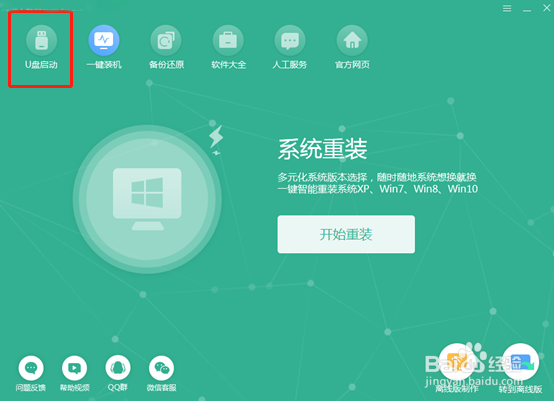
2、根据自己需要选择“安装路径”并点击“安装到E盘”。
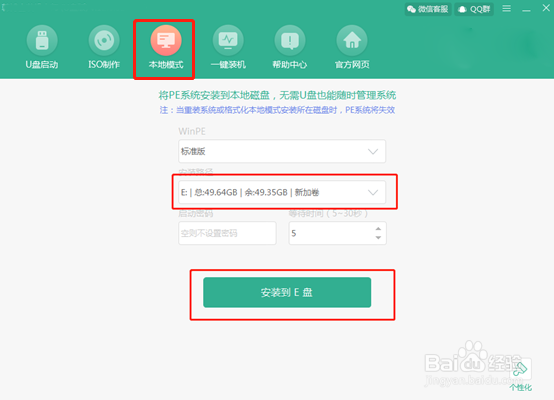
3、电脑进入下载PE镜像文件状态,全程无需手动操作,下载完成后点击“确定”关闭提示窗口。
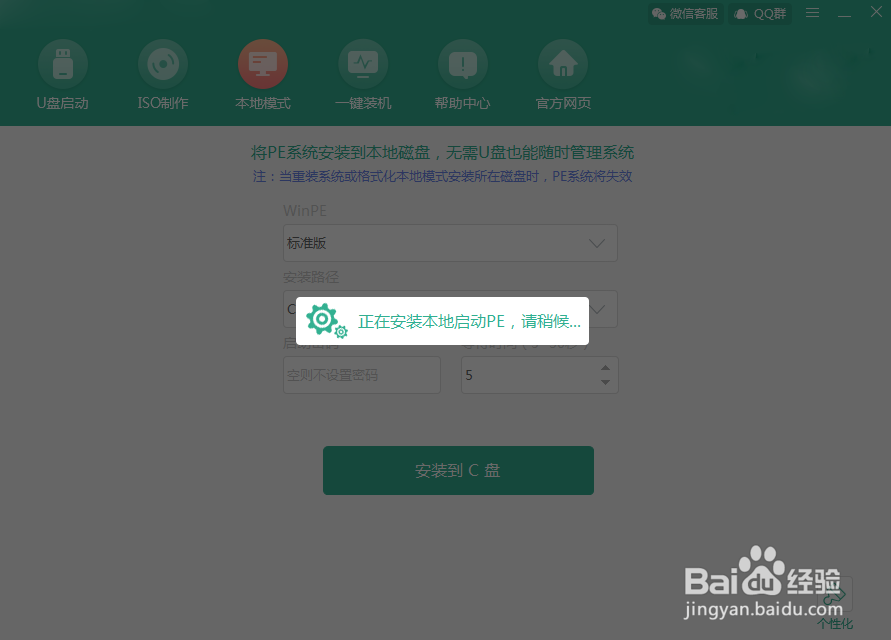
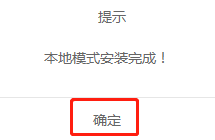
4、开始重启电脑并选择以下模式回车进入。
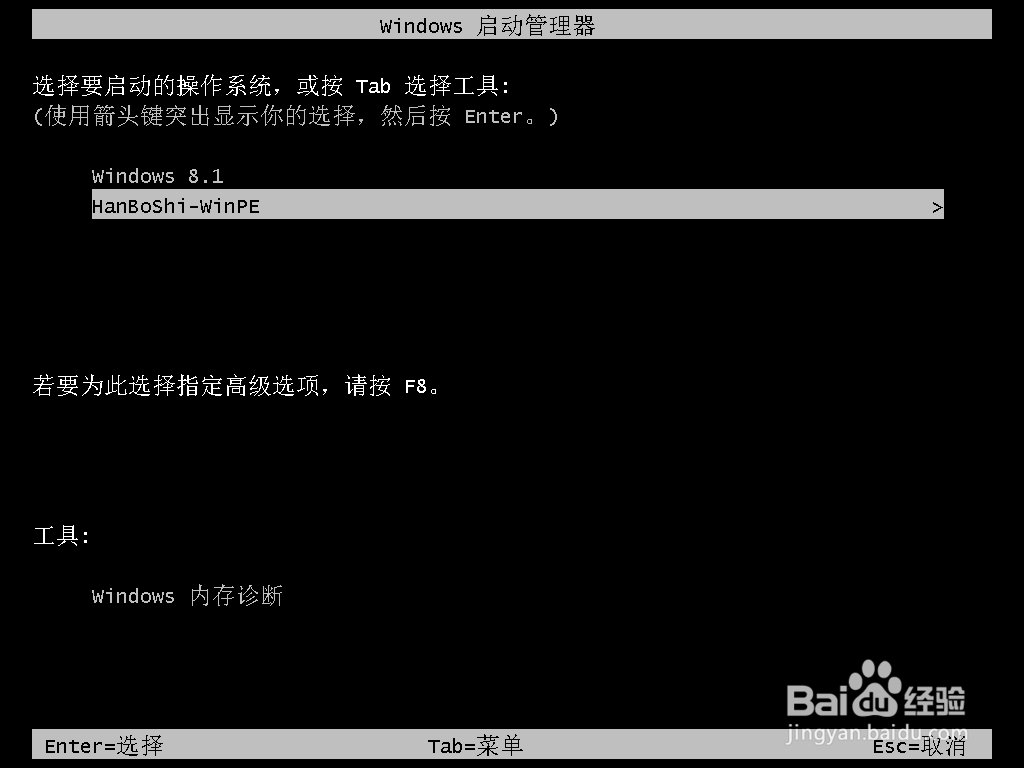
5、开始选择“在线安装”进行下载系统文件。

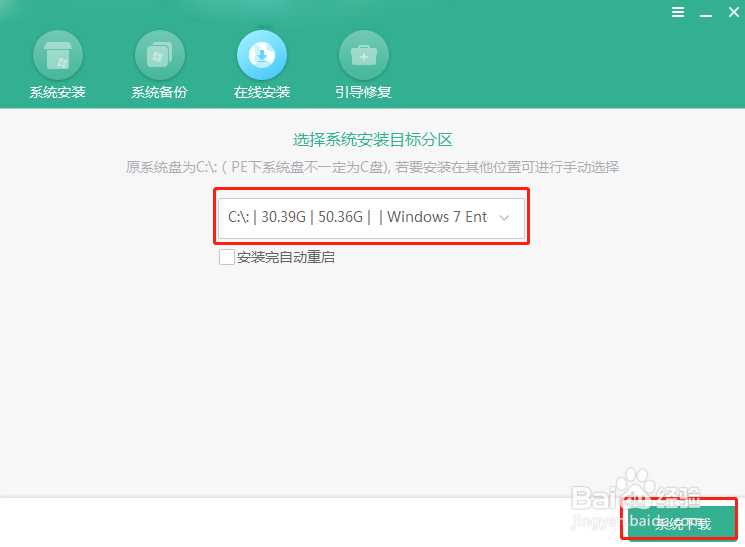
6、选择需要安装的win10系统文件后点击“下载该系统”。

7、电脑进入下载文件状态,同样无需操作,随后“立即重启”电脑。
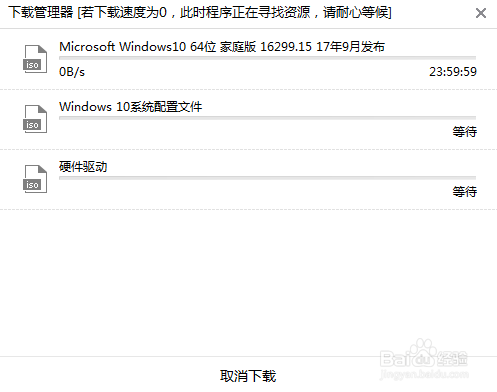
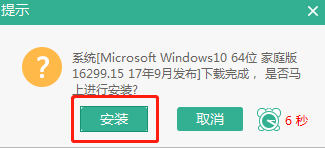
8、等电脑多次重启部署安装系统,最终进入win10桌面,系统重装完成。